كيفية التحقق من عدد الكلمات في Word و PowerPoint
عدد الكلمات(Word Count) مهم. إنه يتيح لنا معرفة ما إذا كنا على حدود أو في فورة الكتابة. سيكون هناك العديد من المواقف التي نحتاج فيها إلى الحد من عدد كلمات معين أو الوصول إلى عدد كلمات معين أثناء القيام بالمشاريع. يجب أن تكون لدينا فكرة عن عدد الكلمات التي نستخدمها لشيء ما.
تحتوي كل أداة معالجة كلمات على ميزة عدد الكلمات. علينا فقط استخدامه لمعرفة العدد. مايكروسوفت وورد(Microsoft Word) لديه ذلك. هناك طريقة يمكننا من خلالها معرفة عدد الكلمات في عروض PowerPoint التقديمية أيضًا. دعونا نرى كيف يمكننا رؤية عدد الكلمات في Word و PowerPoint .
كيفية البحث عن عدد الكلمات(Word Count) في Microsoft Word
يتيح لك Microsoft Word(Microsoft Word) رؤية عدد الكلمات مباشرة في شريط الحالة الخاص به. يمكن أن يكون مرئيًا بين عدد الصفحات واللغة.

لمعرفة عدد الكلمات في فقرة معينة أو نص معين ، حدد النص الذي تريد عدد الكلمات منه. سترى عدد الكلمات لهذا النص المعين مع عدد الكلمات الكامل.
هناك طريقة أخرى لمعرفة عدد الكلمات في Word . يمكنك العثور على عدد الأحرف وعدد المسافات وما إلى ذلك في المستند.
لترى ذلك،
- انقر فوق "مراجعة" في قائمة الشريط
- ثم ، انقر فوق الزر عدد الكلمات(Word Count)
للوصول إلى التفاصيل ، افتح المستند الذي تريد رؤية عدد الكلمات فيه وانقر فوق علامة التبويب مراجعة( Review tab) في قائمة الشريط.
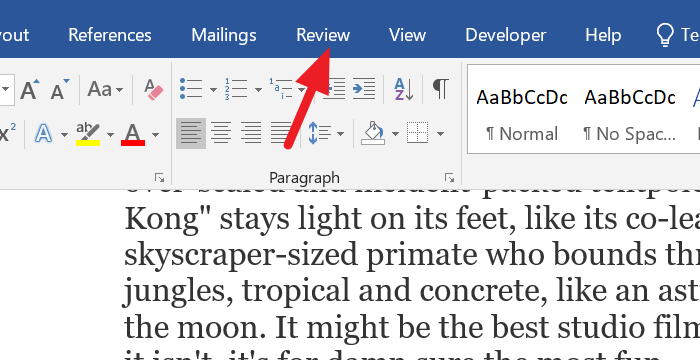
سترى خيارات علامة التبويب "مراجعة(Review) " في قائمة الشريط. انقر فوق(Click) الزر عدد الكلمات(Word Count ) في قسم التدقيق.

سيفتح مربع حوار عدد الكلمات(Word Count) به معلومات مفصلة عن عدد الكلمات.

هاتان هما طريقتان يمكنك من خلالهما رؤية عدد الكلمات في Microsoft Word .
كيف ترى عدد الكلمات في PowerPoint
بشكل افتراضي ، لا يمكنك رؤية عدد الكلمات في شريط الحالة في (Status)PowerPoint . يمكنك فقط رؤية عدد الشرائح. لمعرفة عدد الكلمات ،
- انقر فوق(Click) علامة التبويب ملف(File) في قائمة الشريط
- في خيار المعلومات(Info) ، انقر فوق إظهار جميع الخصائص(Show All Properties) في الجزء السفلي
للوصول إلى التفاصيل ، افتح عرض PowerPoint التقديمي الذي تريد عدد الكلمات فيه وانقر فوق علامة التبويب ملف(File) في قائمة الشريط.

بشكل افتراضي ، يتم تحديد خيار المعلومات(Info) في علامة التبويب ملف . (File)انقر فوق(Click) إظهار جميع الخصائص(Show All Properties ) في أسفل يمين الشاشة.

بعد ذلك ، سترى التفاصيل الكاملة للعرض التقديمي مع عدد الكلمات فيه أعلى خيار إظهار جميع الخصائص(Show All Properties) .

هذه هي الطريقة التي يمكنك بها رؤية عدد الكلمات في Microsoft Word و PowerPoint . نأمل أن تساعدك هذه المقالة في معرفة عدد الكلمات الصحيح في مستنداتك وعروضك التقديمية.
قراءة(Read) : كيفية تثبيت الخطوط الجديدة في Microsoft Office.
Related posts
Excel، Word or PowerPoint لا يمكن أن تبدأ آخر مرة
كيفية تغيير File Format الافتراضي لحفظ في Word، Excel، PowerPoint
كيفية استخدام Measurement Converter في Microsoft Office
كيفية بدء تشغيل Word، Excel، PowerPoint، Outlook في Safe Mode
زيادة عدد الملفات الحديثة في Word، Excel، PowerPoint
كيفية Compare and Merge PowerPoint Presentations
كيفية إنشاء Timeline في PowerPoint
كيفية جعل Flowchart في PowerPoint
كيفية مجموعة أو فكك الكائنات في PowerPoint Online and Google Slides
كيفية إدراج Countdown Timer في PowerPoint presentation
كيفية إنشاء picture frame الرسوم المتحركة في PowerPoint
Download شحن Word، Excel، PowerPoint، Access، Visio Templates
كيفية استخدام Presenter Coach في Microsoft PowerPoint Online
كيفية مسح Clipboard في Excel، Word or PowerPoint
كيفية تغيير الافتراضي Chart Color في Word، Excel، PowerPoint
كيفية التنسيق وتغيير Slide layout في PowerPoint في وقت واحد
Convert PDF إلى PPT (PowerPoint) باستخدام هذه software & online tools المجانية
AutoSave لا يعمل في Excel، Word or PowerPoint
كيفية تغيير Background في PowerPoint
كيفية إضافة Callout في PowerPoint Slide
